Puede insertar una tabla en Word para Mac eligiendo entre una selección de tablas con formato previo o seleccionando el número de filas y columnas que desee.
Además de una tabla básica, puede diseñar su propia tabla si desea tener más control sobre la forma de las columnas y filas de la tabla.
Insertar una tabla
Para insertar rápidamente una tabla, haga clic en Insertar > Tabla y mueva el cursor sobre la cuadrícula hasta que haya resaltado el número de columnas y filas que desee.

Haga clic y aparecerá la tabla en el documento. Si necesita realizar ajustes, puede Agregar o eliminar filas o columnas de una tabla en Word o PowerPoint para Mac o combinar celdas.
Al hacer clic en la tabla, aparecen las pestañas Diseño de tabla yDiseño .
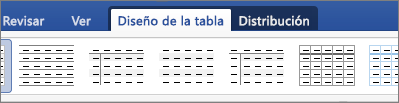
En la pestaña Diseño de tabla elija diferentes colores, estilos de tabla, agregar o quitar los bordes de la tabla.
Para tablas más grandes y para un mayor control de las columnas, use el comando Insertar tabla.

De esta forma puede crear una tabla con más de diez columnas y ocho filas, así como establecer el ancho de las columnas.
-
Haga clic en Insertar > Tabla > Insertar tabla
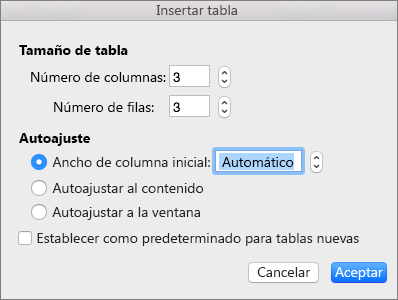
-
En Tamaño de tabla seleccione el número de columnas y filas.
-
En Autoajuste tiene tres opciones para establecer el ancho de las columnas:
-
Ancho de columna inicial: puede dejar que Word establezca automáticamente el ancho de columna con Auto o puede definir una anchura específica para todas las columnas.
-
Autoajustar al contenido: esta opción creará columnas muy estrechas que se ampliarán al agregar contenido.
-
Autoajustar a la ventana: el ancho de toda la tabla se cambia automáticamente para ajustarse al tamaño del documento.
-
-
Si quiere que todas las tablas que cree tengan la misma apariencia que la tabla que está creando, active Configurar como predeterminada para tablas nuevas
-
Haga clic en Aceptar y la nueva tabla aparecerá en el documento.
Si quiere un mayor control sobre la forma de las columnas y filas de la tabla o quiere crear una tabla usando algo distinto de una cuadrícula básica, con la herramienta Dibujar tabla le será más fácil dibujar exactamente lo que desea.
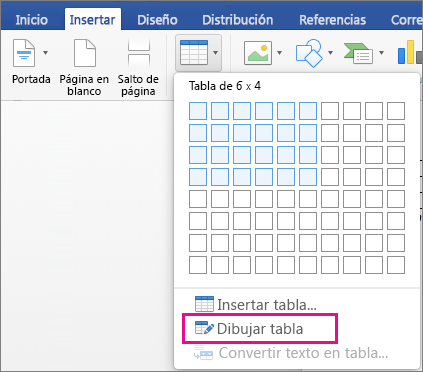
Incluso puede dibujar líneas diagonales y celdas dentro de celdas.
-
Haga clic en InsertarTabla > Dibujar tabla. El puntero se cambia a un lápiz
-
Dibuje un rectángulo para crear los bordes de la tabla y después dibuje líneas para las columnas y filas dentro del rectángulo.
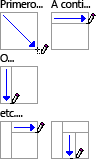
-
Para borrar una línea, haga clic en Diseño >Borrador y después haga clic en la línea que desee borrar.
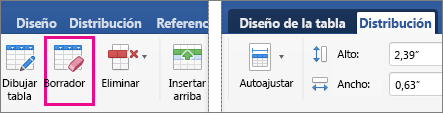
-
Sitúe el puntero sobre la tabla hasta que aparezca

-
Sitúe el puntero sobre la


-
Haga clic y arrastre la tabla a la nueva ubicación.
Vea también
Cambiar el tamaño de una tabla







